Win7系统启用快速启动栏的方法教程[多图]
教程之家
操作系统
?Win7系统的快速启动栏位于电脑屏幕左下方,可用于快速找到应用程序的功能键。但在全新任务栏中,我们是找不到快速启动栏的,那么我们该怎么将其找回来呢?下面小编就给大家介绍Win7系统启用快速启动栏的方法。
1、右键点击任务栏,选择“工具栏”,接着点击“新建工具栏”
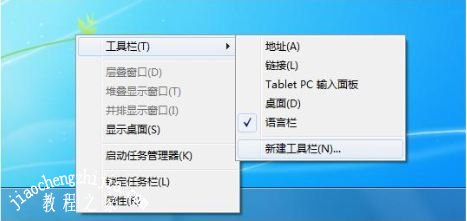
2、在弹出的窗口中,在下方文件夹一栏输入“%userprofile%\AppData\Roaming\Microsoft\Internet Explorer\Quick Launch”,然后点击“选择文件夹”
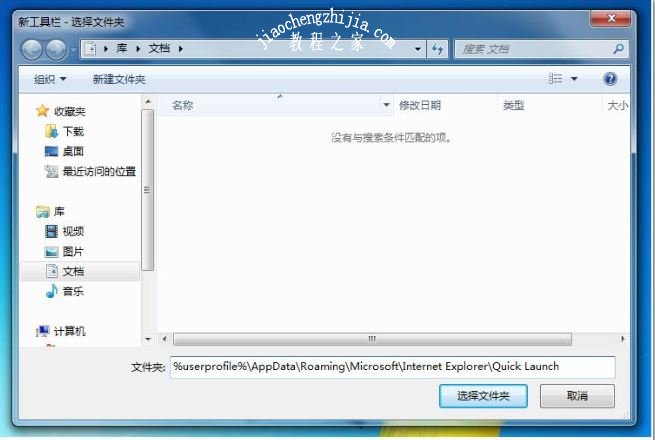
3、回到桌面后再次右键点击“任务栏”,确保“锁定任务栏”一项没有被勾选,接着右键点击“Quick Launch”,将“显示文本”和“显示标题”取消勾选
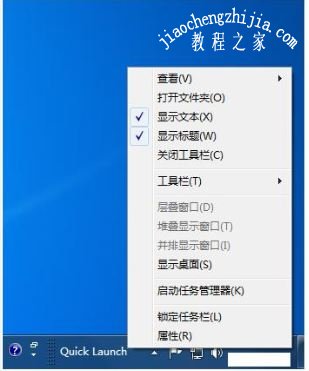
4、此时我们将任务栏拖至桌面最左边就可以了

?以上内容就是Win7系统启用快速启动栏的方法,希望对大家有所帮助!
![笔记本安装win7系统步骤[多图]](https://img.jiaochengzhijia.com/uploadfile/2023/0330/20230330024507811.png@crop@160x90.png)
![如何给电脑重装系统win7[多图]](https://img.jiaochengzhijia.com/uploadfile/2023/0329/20230329223506146.png@crop@160x90.png)

![u盘安装win7系统教程图解[多图]](https://img.jiaochengzhijia.com/uploadfile/2023/0322/20230322061558376.png@crop@160x90.png)
![win7在线重装系统教程[多图]](https://img.jiaochengzhijia.com/uploadfile/2023/0322/20230322010628891.png@crop@160x90.png)
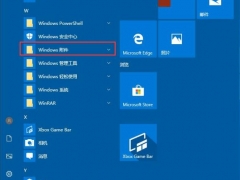
![win11打不开此电脑教程[多图]](https://img.jiaochengzhijia.com/uploadfile/2022/1029/20221029000055120.png@crop@240x180.png)
![原版win11中文版镜像下载安装[多图]](https://img.jiaochengzhijia.com/uploadfile/2022/0414/20220414062508612.jpg@crop@240x180.jpg)
![w10开机很慢要60秒怎么办 w10开机慢的解决办法[多图]](https://img.jiaochengzhijia.com/uploads/allimg/200502/10210I646-0-lp.png@crop@240x180.png)